我们平时可以使用电脑来打开WiFi进行网络共享,但还有一些用户发现自己忘记了之前设置的密码,这里就给大家介绍一下win7系统下WiFi如果忘记了密码该怎么找回,一起来看看吧。
1、点击电脑”开始“菜单,点击”控制面板“
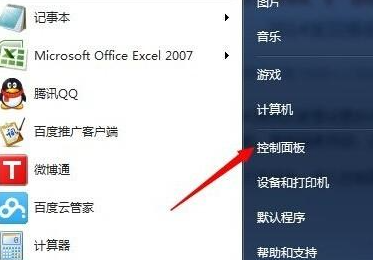
2、点击进入“网络和共享中心”
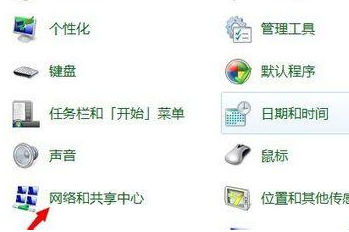
3、在弹出的页面里我们选择无线网络连接
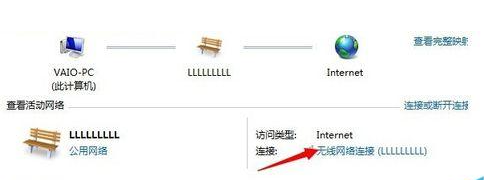
4、新弹出来的窗口里我们点击“无线属性”

5、上方工具栏里面我们再次点击安全。

6、然后把“显示字符”前面的框勾选上,就可以看到我们设置的密码了。
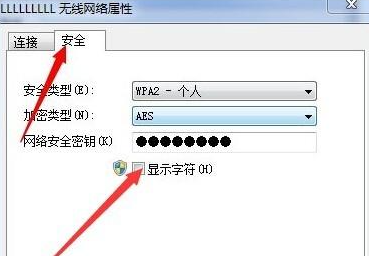
以上是如何重新连接忘记密码的Win7 WiFi网络的详细内容。更多信息请关注PHP中文网其他相关文章!




